Hinweis: Es muss eine Internetverbindung bestehen, damit Sie die Einstellungen in Alert Commander für Mac ändern können. Einstellungen werden in Ihrem Online-Konto gespeichert.
Mit Alert Commander können Sie Zeitpläne und Benachrichtigungen konfigurieren. Sie haben folgende Möglichkeiten:
-
Hinzufügen bzw. Ändern von E-Mail-Konten, an die Alarmmeldungen gesendet werden sollen
-
Einstellen der Häufigkeit von Alarmmeldungen und Desktop-Benachrichtigungen
Erstellen benutzerdefinierter Zeitpläne für Alarmmeldungen
Mit Alert Commander für Mac können Sie eigene Zeitpläne für die per E-Mail gesendeten Warnmeldungen erstellen. So erhalten Sie nur dann E-Mail-Benachrichtigungen, wenn Sie es wünschen. Sie können die neueste Version von Altert Commander auf der Download-Seite herunterladen.
Für geplante Alarmmeldungen werden benötigt:
- Gültiges Online-Konto
- Aktive Internetverbindung
- Alert Camera-Firmware Version 3.2.282 oder höher
So erstellen Sie benutzerdefinierte Zeitpläne für Alarmmeldungen:
-
Starten Sie Alert Commander für Mac.
-
Klicken Sie in der oberen rechten Ecke auf das Symbol „Einstellungen“.
-
Wählen Sie Alarmmeldungen.
-
Klicken Sie auf Zeitpläne für Alarmmeldungen.
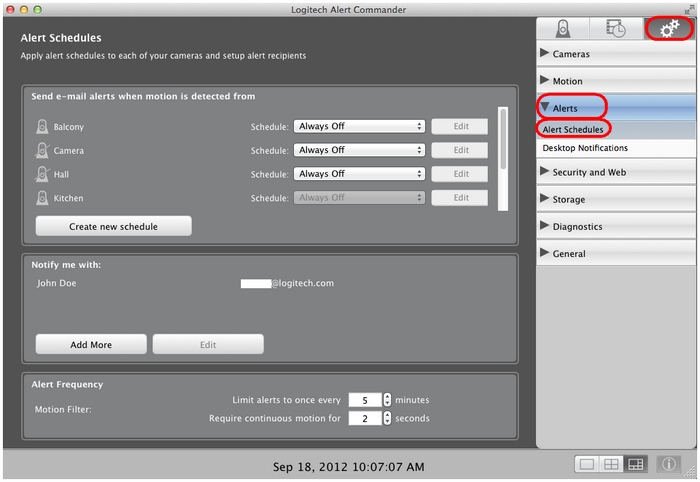
-
Klicken Sie auf Neuen Zeitplan erstellen, um die Tabelle für die Zeitpläne zu öffnen.
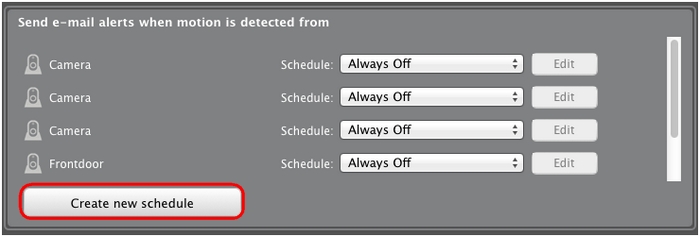
-
Erstellen Sie Ihren Zeitplan, indem Sie auf die Zellen in der Tabelle klicken und anschließend mithilfe der Auswahlpunkte ober- und unterhalb der Zeitfenster die Zeiteinstellungen vornehmen.
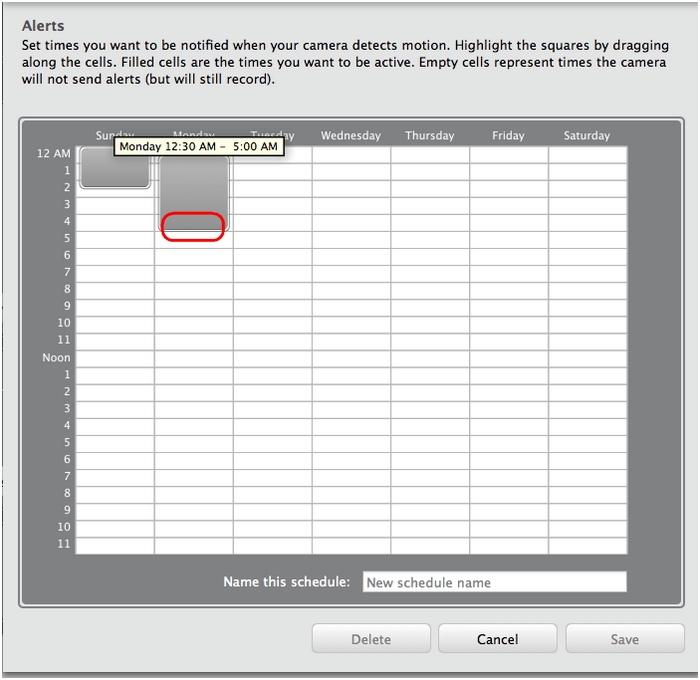
-
Geben Sie einen Titel in das Feld Benennen Sie diesen Zeitplan ein und klicken Sie anschließend auf Speichern.
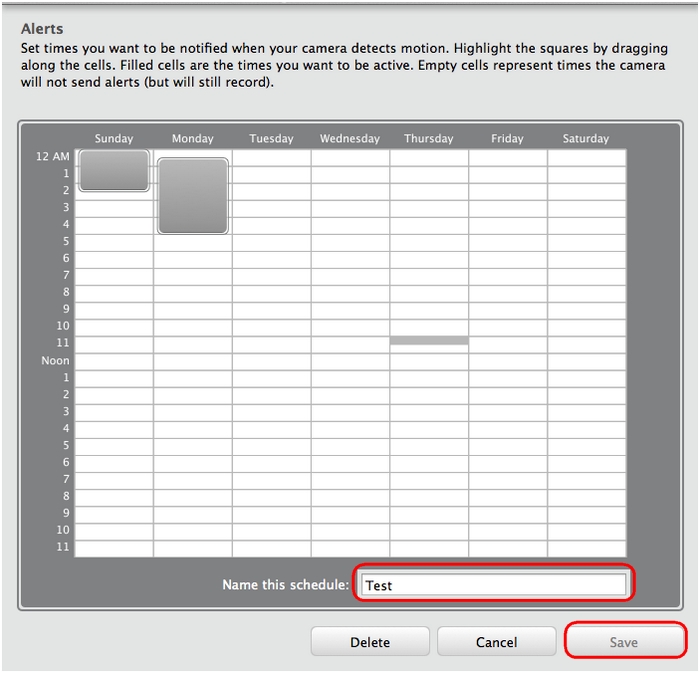
-
Wenn Sie den benutzerdefinierten Zeitplan, den Sie erstellt haben, auswählen möchten, klicken Sie für eine beliebige Kamera auf die Dropdown-Liste Zeitplan.
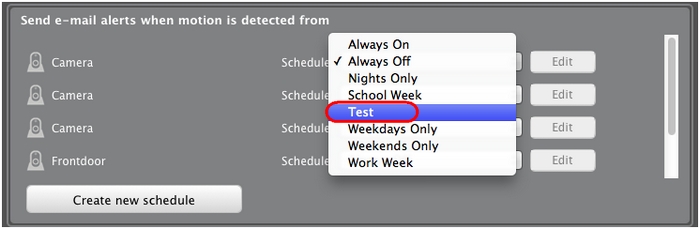
Ihre Kamera verwendet nun den von Ihnen erstellen Zeitplan.
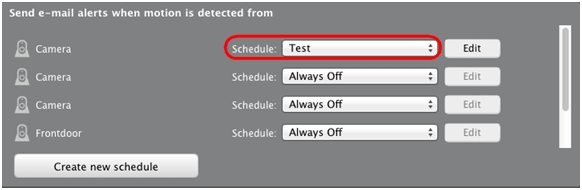
Verwenden vordefinierter Zeitpläne für Alarmmeldungen
Mit Alert Commander für Mac können Sie vordefinierte Zeitpläne für die per E-Mail gesendeten Warnmeldungen auswählen. So erhalten Sie nur dann E-Mail-Benachrichtigungen, wenn Sie es wünschen. Sie können die neueste Version von Alert Commander auf der Download-Seite herunterladen.
Für geplante Alarmmeldungen werden benötigt:
- Gültiges Online-Konto
- Aktive Internetverbindung
- Alert Camera-Firmware Version 3.2.282 oder höher
So aktivieren Sie Standardzeitpläne in Alert Commander für Mac:
-
Starten Sie Alert Commander für Mac.
-
Klicken Sie in der oberen rechten Ecke auf das Symbol „Einstellungen“.
-
Wählen Sie Alarmmeldungen.
-
Klicken Sie auf Zeitpläne für Alarmmeldungen.
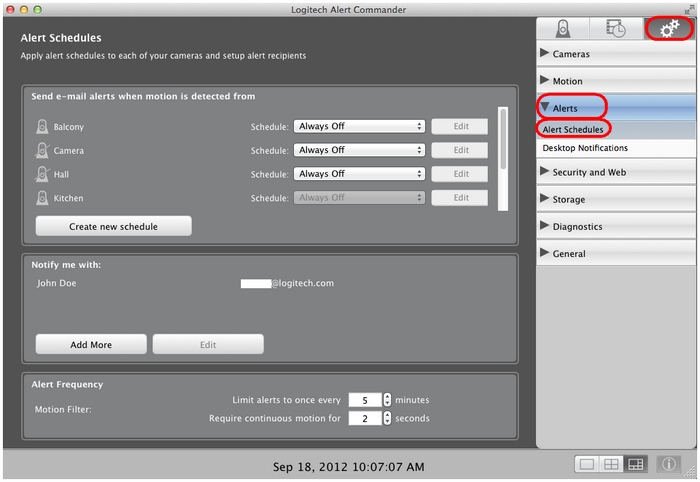
-
Klicken Sie auf die Dropdown-Liste Zeitplan, um die verfügbaren Zeitplanoptionen für die Kamera anzuzeigen.
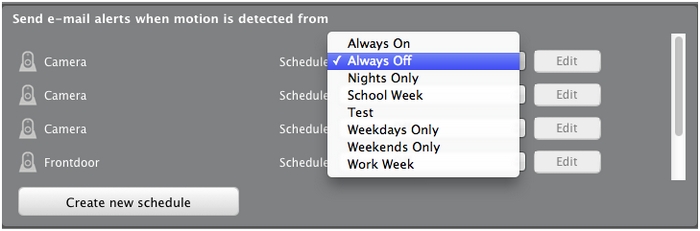
-
Wählen Sie den Zeitplan aus, den Sie aktivieren möchten (z. B. „Nur nachts“).
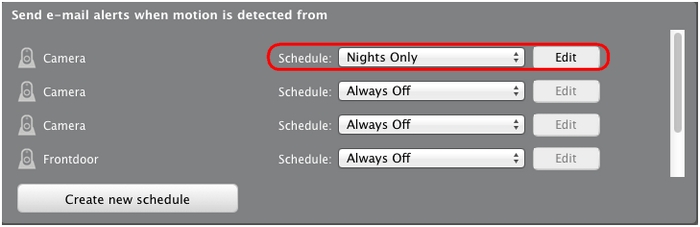
-
Wenn Sie die Einstellungen des ausgewählten Zeitplans anzeigen oder bearbeiten möchten, klicken Sie auf Bearbeiten.
-
Klicken Sie in der Tabelle mit den Zeitplänen mit der rechten Maustaste auf das Feld mit der Zeit, die Sie ändern möchten. Klicken Sie dann auf die untere bzw. oberen Kante, halten Sie die Maustaste gedrückt und ziehen Sie sie nach oben bzw. unten, um die Zeit zu ändern.
-
Klicken Sie auf Speichern.
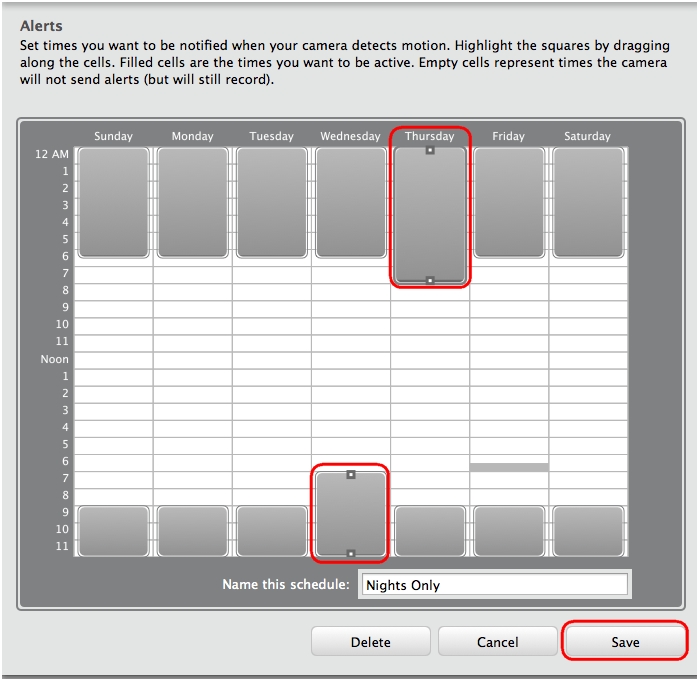
Ihre Kamera verwendet nun den vordefinierten Zeitplan, den Sie ausgewählt und bearbeitet haben.
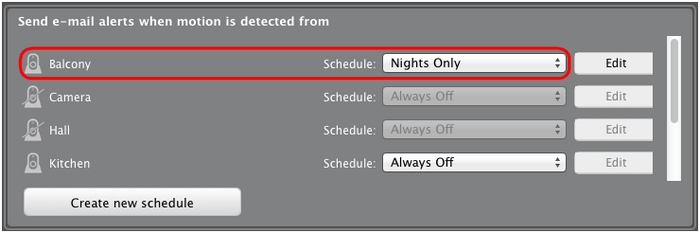
Aktivieren von Desktop-Tonsignalen
Mit Alert Commander können Sie ein Tonsignal erhalten, wenn die Kamera Bewegungen erkennt. Für jede Kamera können Sie verschiedene Töne einrichten.
Hinweis: Diese Funktion ist nur auf Desktops verfügbar.
So erstellen Sie benutzerdefinierte Alarmtöne für Ihren Desktop:
-
Starten Sie Alert Commander für Mac.
-
Klicken Sie in der oberen rechten Ecke auf das Symbol „Einstellungen“.
-
Wählen Sie Alarmmeldungen.
-
Klicken Sie auf Desktop-Benachrichtigungen.
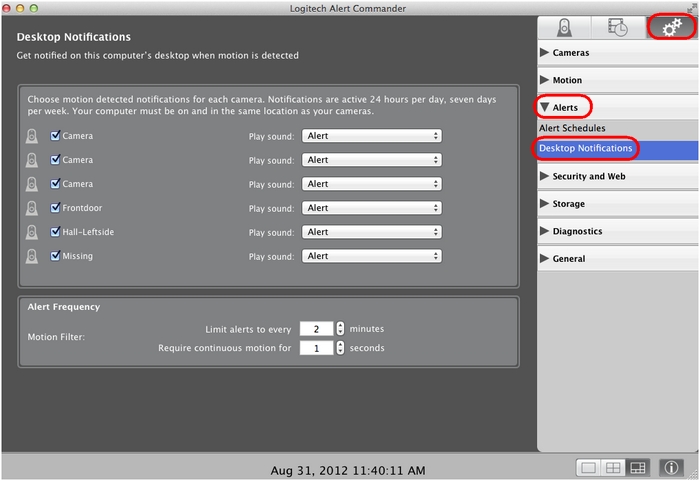
-
Wählen Sie die Kamera aus, für die Sie die Warntöne erhalten möchten. Klicken Sie anschließend auf die Dropdown-Liste „Ton abspielen“ und wählen Sie den gewünschten Ton aus.
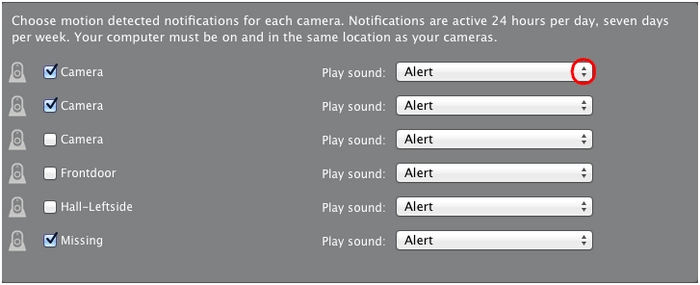
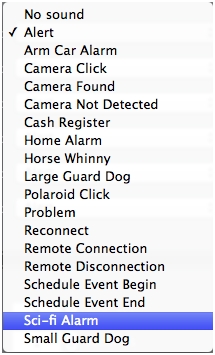
-
Wiederholen Sie diese Schritte für alle Kameras, für die Sie Tonsignale festlegen möchten.
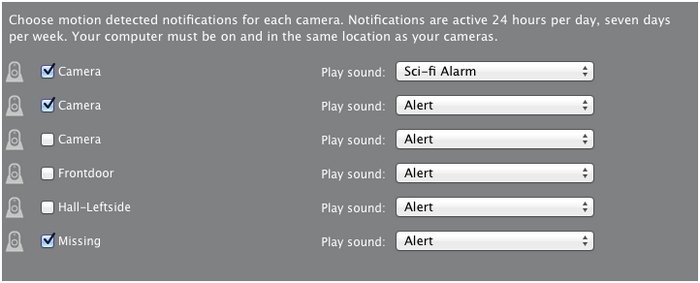
Wenn die Kamera eine Bewegung erkennt, wird über die Lautsprecher Ihres Computers ein Ton ausgegeben.
Hinzufügen bzw. Ändern von E-Mail-Konten, an die Alarmmeldungen gesendet werden sollen
Sie können E-Mail-Konten ändern, löschen oder hinzufügen, an die Ihre Kameras Alarmmeldungen senden sollen, wenn eine Bewegung erkannt wird. So funktioniert's:
-
Starten Sie Alert Commander für Mac.
-
Klicken Sie in der oberen rechten Ecke auf das Symbol „Einstellungen“.
-
Wählen Sie Alarmmeldungen.
-
Klicken Sie auf Zeitpläne für Alarmmeldungen.
Details zu den E-Mail-Konten finden Sie im Abschnitt Benachrichtigen Sie mich auf folgende Weise:
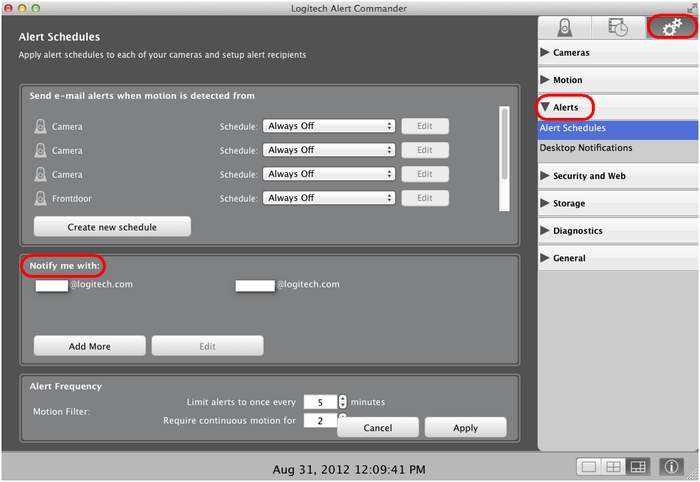
-
Führen Sie einen der folgenden Schritte aus:
-
Falls Sie ein bestehendes Konto ändern möchten, wählen Sie es aus und klicken Sie auf Bearbeiten.
-
Ist noch kein E-Mail-Konto konfiguriert oder soll eine neue E-Mail-Adresse hinzugefügt werden, klicken Sie auf Mehr hinzufügen und fahren Sie mit Schritt 8 fort.
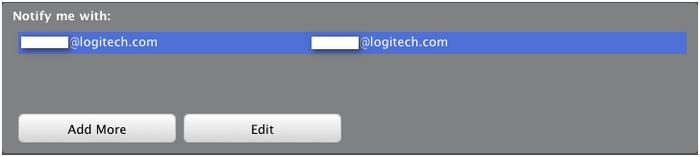
-
-
Bearbeiten Sie den Namen bzw. die E-Mail-Adresse.
Hinweis: Sie können ein vorhandenes E-Mail-Konto löschen, indem Sie auf Löschen klicken.
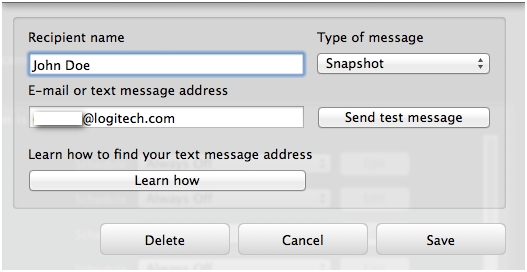
-
Wählen Sie den Meldungstyp, den Sie erhalten möchten, und klicken Sie auf Speichern.
Hinweis: Sie können eine Testnachricht senden, um sicherzustellen, dass Sie die Informationen korrekt eingegeben haben.
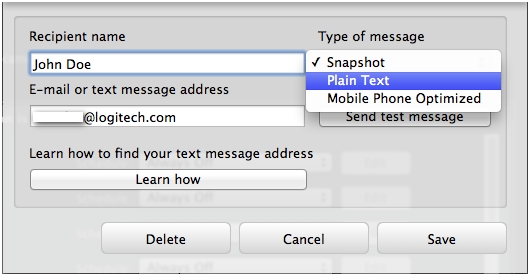
-
Falls Sie Mehr hinzufügen gewählt haben, füllen Sie die Textfelder im Dialogfeld aus, wählen Sie den Meldungstyp und klicken Sie auf Speichern.
Einstellen der Häufigkeit von Alarmmeldungen und Desktop-Benachrichtigungen
Mit Alert Commander können Sie die Häufigkeit der E-Mail-Alarmmeldungen festlegen. Sie können außerdem festlegen, wie lange eine Kamera Bewegung erkennt, bevor sie eine Alarmmeldung sendet.
So konfigurieren Sie Zeitpläne für Alarmmeldungen:
-
Starten Sie Alert Commander für Mac.
-
Klicken Sie in der oberen rechten Ecke auf das Symbol „Einstellungen“.
-
Wählen Sie Alarmmeldungen.
-
Klicken Sie auf Zeitpläne für Alarmmeldungen.
-
Bearbeiten Sie die Felder im Abschnitt Alarmmeldungshäufigkeit.
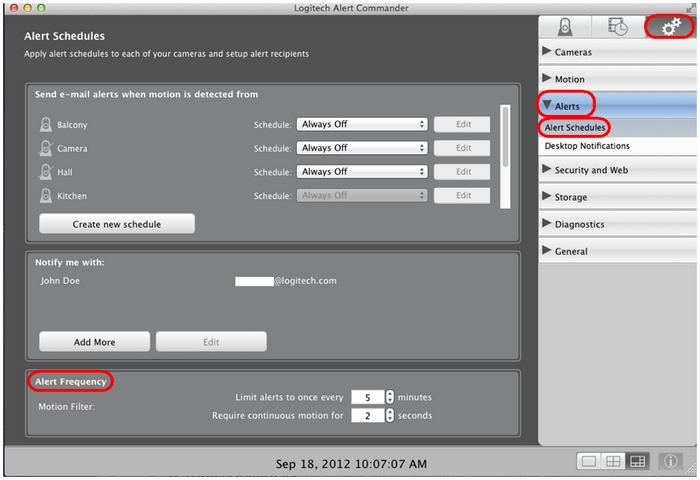
-
Alarm begrenzen auf einen Alarm alle – Legen Sie fest, wie häufig Sie Alarmmeldungen erhalten möchten.
-
Fortlaufende Bewegung erforderlich für – Geben Sie an, wie lange (in Sekunden) eine Bewegung aktiv sein muss, bis die Kamera eine Alarmmeldung sendet.

-
So konfigurieren Sie den Zeitplan für Desktop-Benachrichtigungen:
-
Starten Sie Alert Commander für Mac.
-
Klicken Sie in der oberen rechten Ecke auf das Symbol „Einstellungen“.
-
Wählen Sie Alarmmeldungen.
-
Klicken Sie auf Desktop-Benachrichtigungen.
-
Bearbeiten Sie die Felder im Abschnitt Alarmmeldungshäufigkeit.
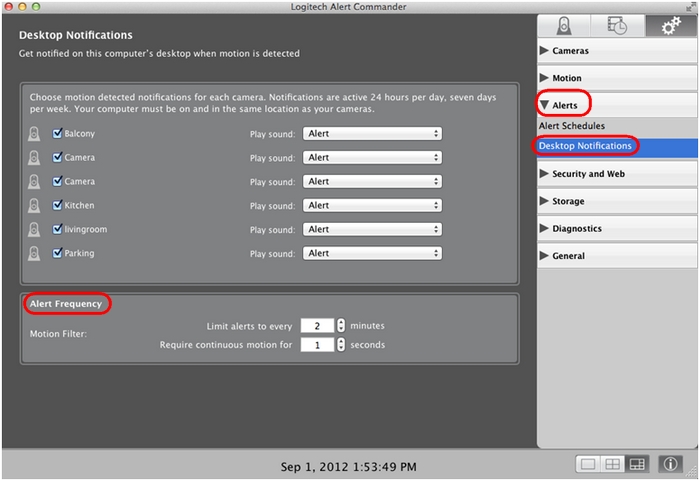
-
Alarm begrenzen auf einen Alarm alle – Legen Sie fest, wie häufig Sie Alarmmeldungen erhalten möchten.
-
Fortlaufende Bewegung erforderlich für – Geben Sie an, wie lange (in Sekunden) eine Bewegung aktiv sein muss, bis die Kamera eine Alarmmeldung sendet.
-
Wichtiger Hinweis: Das Firmware Update Tool wird von Logitech nicht mehr unterstützt oder gepflegt. Wir empfehlen dringend die Verwendung von Logi Options+ für Ihre unterstützten Logitech-Geräte. Während dieser Übergangsphase stehen wir Ihnen gern zur Seite.
Wichtiger Hinweis: Der Logitech Preference Manager wird nicht mehr von Logitech unterstützt oder gepflegt. Wir empfehlen dringend die Verwendung von Logi Options+ für Ihre unterstützten Logitech-Geräte. Während dieser Übergangsphase stehen wir Ihnen gern zur Seite.
Wichtiger Hinweis: Das Logitech Control Center wird nicht mehr von Logitech unterstützt oder gepflegt. Wir empfehlen dringend die Verwendung von Logi Options+ für Ihre unterstützten Logitech-Geräte. Während dieser Übergangsphase stehen wir Ihnen gern zur Seite.
Wichtiger Hinweis: Logitech Connection Utility wird von Logitech nicht mehr unterstützt oder gepflegt. Wir empfehlen dringend die Verwendung von Logi Options+ für Ihre unterstützten Logitech-Geräte. Während dieser Übergangsphase stehen wir Ihnen gern zur Seite.
Wichtiger Hinweis: Die Unifying-Software wird von Logitech nicht mehr unterstützt oder gepflegt. Wir empfehlen dringend die Verwendung von Logi Options+ für Ihre unterstützten Logitech-Geräte. Während dieser Übergangsphase stehen wir Ihnen gern zur Seite.
Wichtiger Hinweis: Die SetPoint-Software wird von Logitech nicht mehr unterstützt oder gewartet. Wir empfehlen dringend die Verwendung von Logi Options+ für Ihre unterstützten Logitech-Geräte. Während dieser Übergangsphase stehen wir Ihnen gern zur Seite.
Häufig gestellte Fragen – FAQs
Für diesen Abschnitt sind keine Produkte verfügbar
